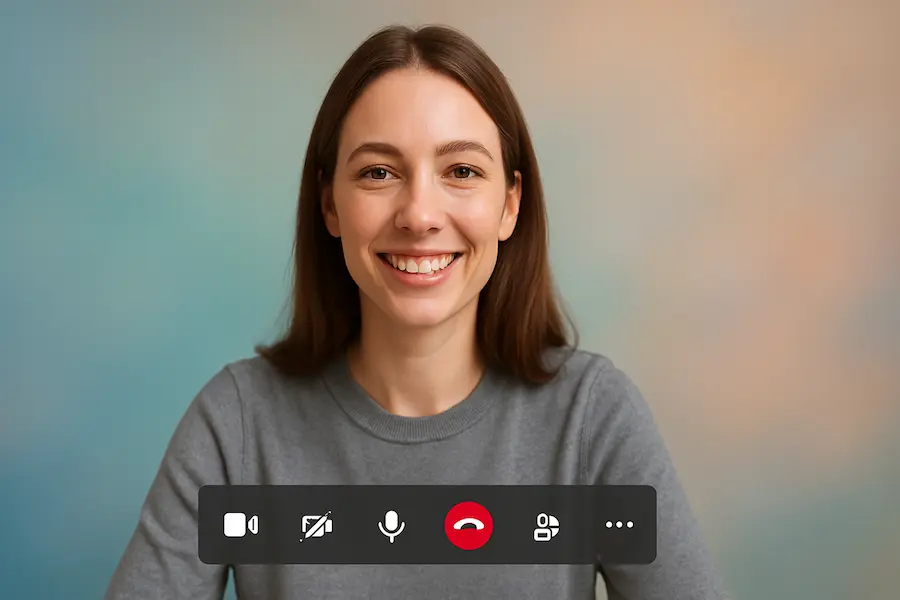Wer möchte nicht das Chaos auf dem Schreibtisch mit einer einfachen Berührung verbergen und seinen Videocalls gleichzeitig einen professionelleren Eindruck verleihen? In Microsoft Teams kannst du den Hintergrund unscharf stellen, damit die Aufmerksamkeit auf dich und nicht auf das Dahinterliegende gerichtet ist. Das Beste daran: Du kannst das sowohl vor dem Betreten des Meetings als auch während des Anrufs tun, egal ob du den Computer oder das Handy benutzt. Im Folgenden erklären wir dir Schritt für Schritt und ohne Umschweife, wie du die Unschärfe aktivierst und was zu tun ist, wenn sie nicht angezeigt wird oder nicht richtig funktioniert.
Vor dem Beitreten: Unschärfe auf Desktop und Mobil aktivieren
Am Computer ist es am bequemsten, das Video in der Vorschau vor dem Beitritt zu konfigurieren. Öffne den Termin im Teams-Kalender, klicke auf Beitreten und rufe in der Vorschauansicht die Optionen für Videoeffekte auf, erkennbar am Symbol einer Person in einem Rechteck mit einem Funkeln. Im Bereich Hintergründe siehst du die Option zum Verwischen neben der Option, keinen Hintergrund anzuwenden; öffne die Einstellungen und wähle zwischen einer Standardunschärfe, die alles hinter dir kräftig verwischt, oder einer Porträtunschärfe, die weicher ist und mit einem Hauch von Tiefenunschärfe an den Porträtmodus moderner Smartphones erinnert. Vor dem Betreten kannst du sehen, wie du im Bild aussiehst, und zwischen beiden Varianten wechseln, falls dir eine besser gefällt.
Wenn du dich vom Handy aus verbindest, ist der Vorgang genauso direkt. Tippe in deinem Kalender auf Beitreten zur Besprechung, öffne auf der Vorschau-Seite die Hintergrundeffekte. Oben in der Liste siehst du die Option Verwischen neben Keine; wähle sie aus und bestätige mit Fertig, um den Effekt anzuwenden und die Vorschau vor dem Betreten zu überprüfen. So stellst du sicher, dass du dem Videoanruf mit schon verschwommenem Hintergrund beitrittst, ohne während der Unterhaltung herumfummeln zu müssen.
Während der Besprechung: Hintergrund ändern, ohne den Anruf zu verlassen
Hast du vergessen, es vorher zu aktivieren, oder möchtest die Intensität unterwegs anpassen? Kein Problem. Am Desktop öffne das Menü Weitere Optionen (die drei Punkte), das du in der Meeting-Leiste in der Nähe von Kamera- und Mikrofon-Buttons siehst. Gehe zu Videoeffekte und -einstellungen und wähle unter Videoeffekte erneut zwischen der Standardunschärfe oder der Porträtunschärfe. Die App wendet die Änderung sofort an, sodass du in Echtzeit prüfen kannst, welche der beiden Varianten dir besser steht — besonders hilfreich, wenn sich die Beleuchtung ändert oder dein Hintergrund komplexe Formen enthält.

Auf dem Handy ist der Ablauf genauso klar: tippe auf die Drei-Punkte-Taste in der Steuerungsleiste, öffne Hintergrundeffekte, wähle Verwischen und bestätige mit Fertig. Die Änderung ist sofort wirksam und bleibt außerdem für deine nächsten Anrufe erhalten, bis du sie deaktivierst oder eine andere Option wählst, sodass du den Vorgang nicht jedes Mal wiederholen musst. Dieses Verhalten erinnert daran, den Bokeh-Effekt an einer DSLR einzustellen — er bleibt, bis du am Rad drehst: bequem, vorhersehbar und ideal, um dich von der Umgebung zu lösen und dich auf das Gespräch zu konzentrieren.
Wenn es nicht erscheint oder nicht funktioniert: Lösungen und Anforderungen unter Android
Es kann vorkommen, dass du die Schaltfläche zum Verwischen siehst, das Hintergrundbild sich nach der Auswahl aber nicht ändert oder der Effekt nicht korrekt angewendet wird. In diesem Fall probiere eine einfache Lösung, die anderen Nutzern in den Microsoft-Foren geholfen hat: Gehe in die Geräteeinstellungen von Teams und wechsle die aktive Kamera. Wähle deine USB-Webcam, wenn du die integrierte Kamera des Laptops verwendet hast; wenn du bereits die USB-Kamera nutzt, schalte auf die integrierte Kamera und wieder zurück zur USB-Kamera. Dieser kleine „Neustart“ der Kamera zwingt Teams dazu, die Videobearbeitung neu zu konfigurieren und hebt die Unschärfe häufig ohne weitere Komplikationen.
Wenn du Android verwendest und Hintergrundeffekte nutzen möchtest, gibt es einige Anforderungen zu beachten. Du benötigst die aktuellste Version der Microsoft Teams-App, Android 10 oder höher sowie eine kompatible GPU. Laut den veröffentlichten Anforderungen funktionieren die Effekte ab folgenden Grafikchips: Qualcomm Adreno 610 oder neuer, ARM Mali-G71 oder neuer und ARM Mali-T720 oder neuer. Wenn dein Gerät diese Voraussetzungen nicht erfüllt, kann es sein, dass die Option Verwischen nicht angezeigt wird oder die Leistung nicht wie erwartet ist; in diesem Fall macht ein Upgrade des Handys oder die Nutzung eines Geräts, das die Spezifikationen erfüllt, den Unterschied.
Wie du siehst, ist das Aktivieren der Unschärfe in Teams schnell und flexibel: Du kannst es vor dem Beitritt einstellen, um auf Nummer sicher zu gehen, oder es während der Besprechung anpassen, wenn nötig. Und falls es einmal ausfällt, ist das Umschalten der Kamera meist der effektivste Trick, um wieder Normalität herzustellen. Bereit dafür, dass dein Bild mehr Präsenz gewinnt und der Hintergrund in den Hintergrund tritt — wie bei einem wohlabgestimmten Filter in deinem Lieblingseditor?